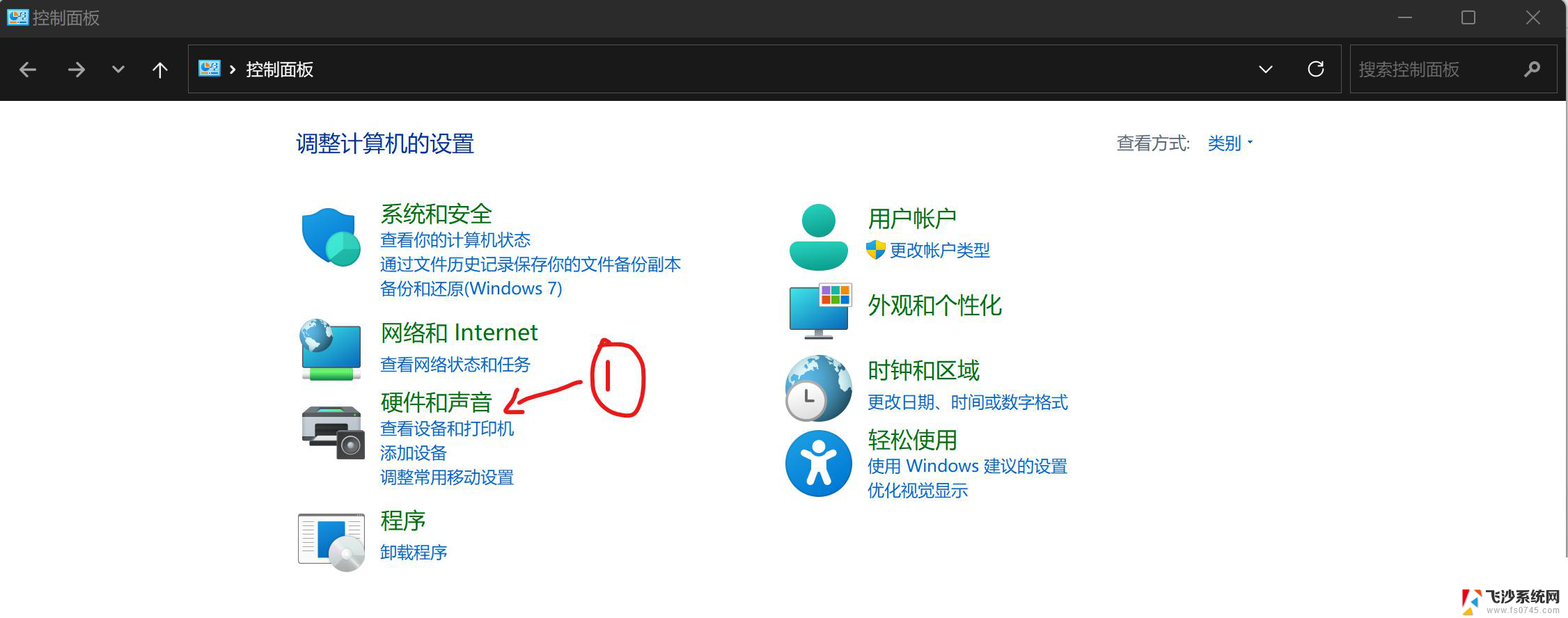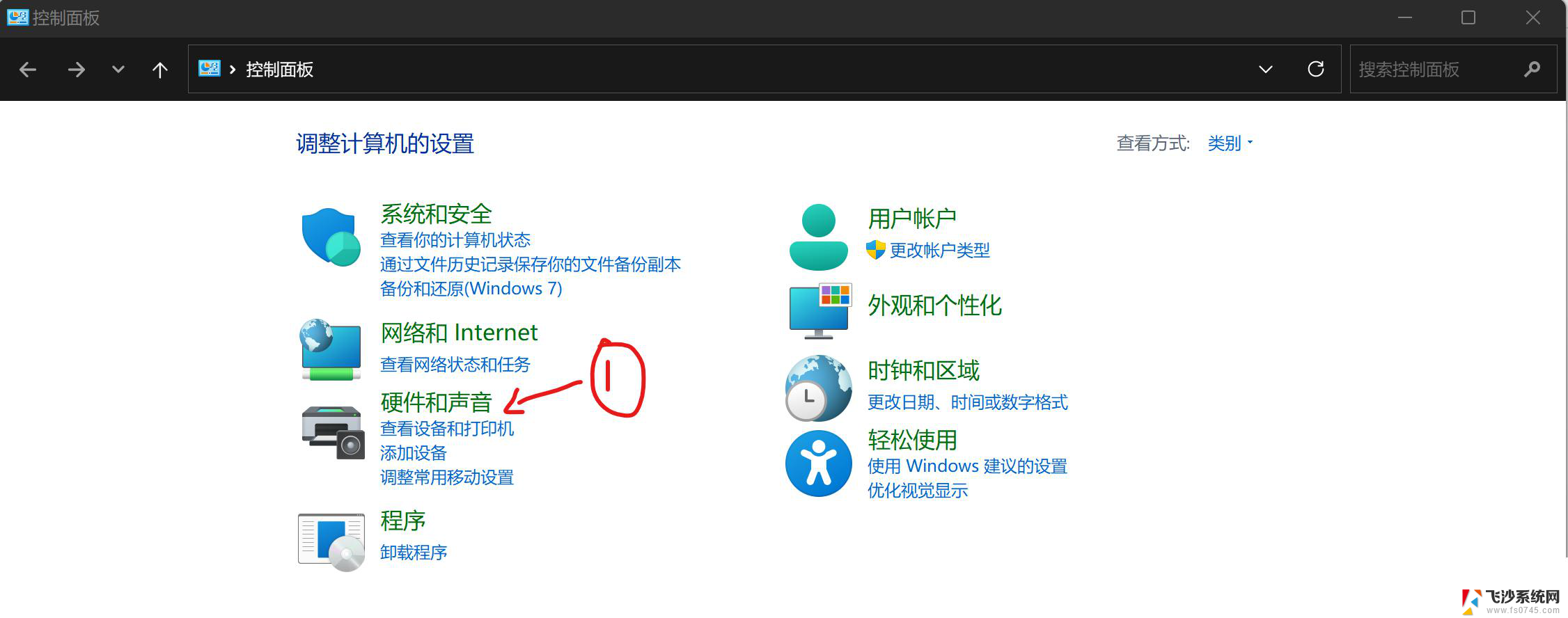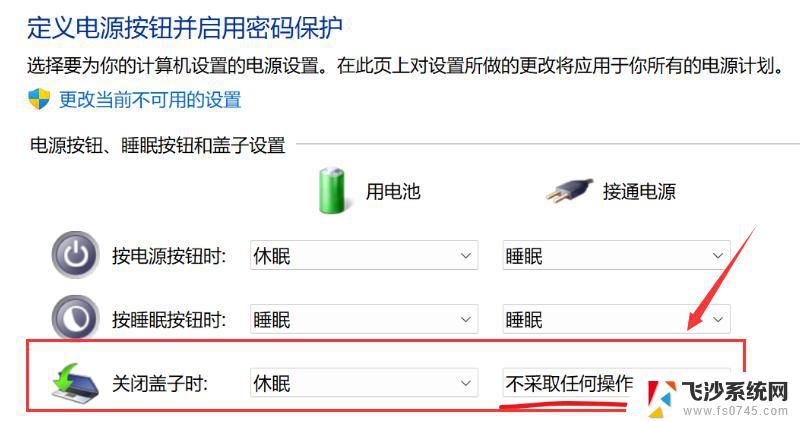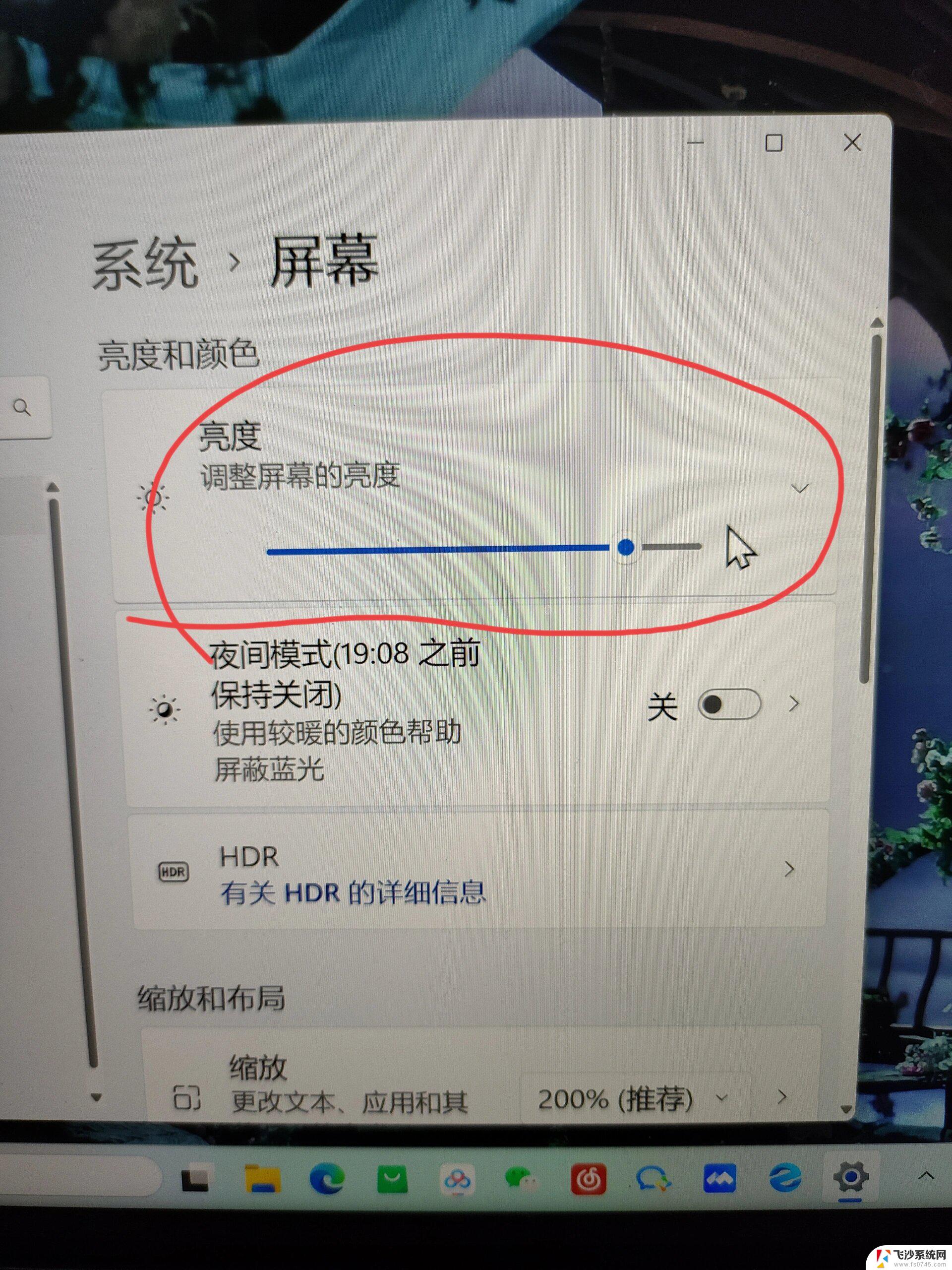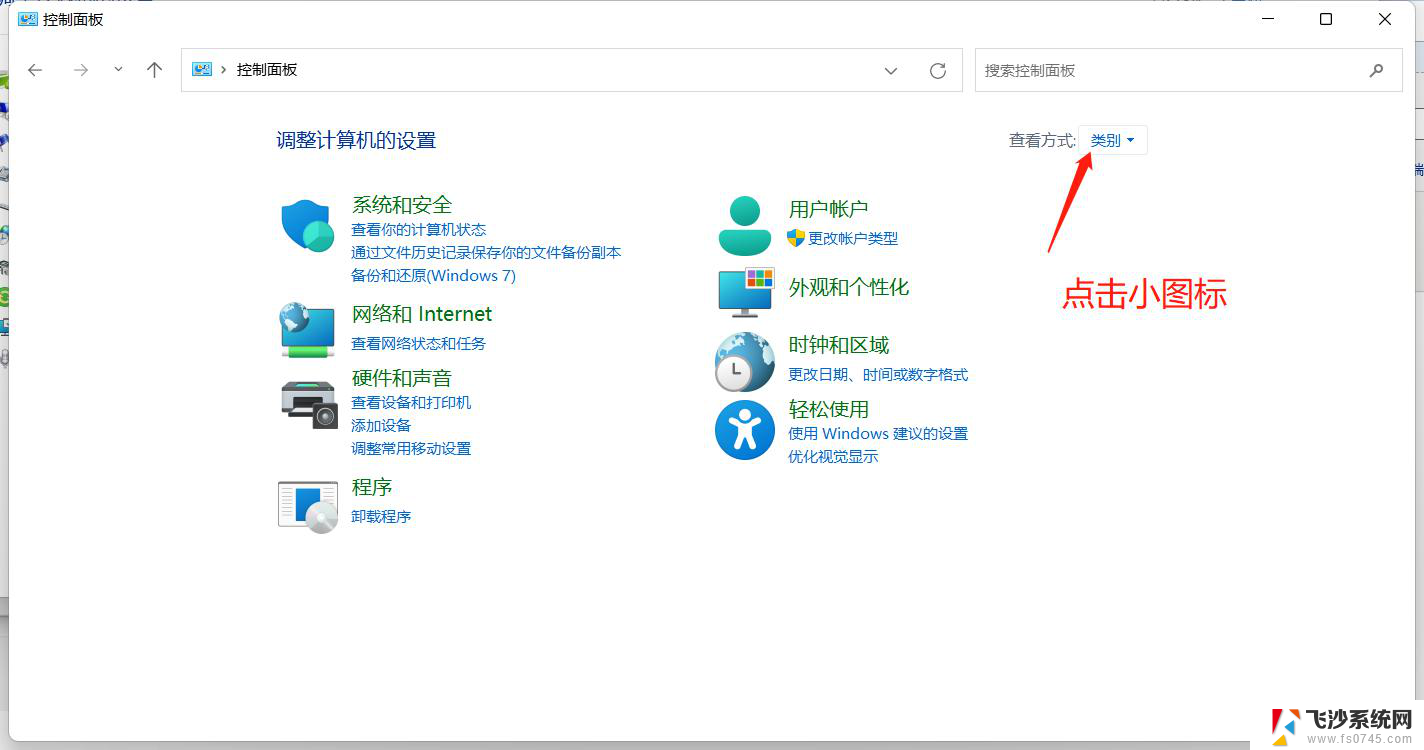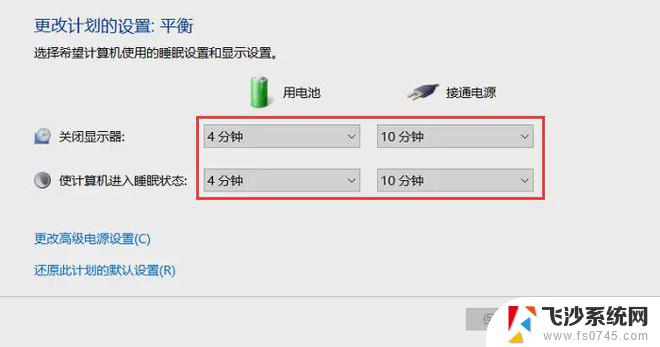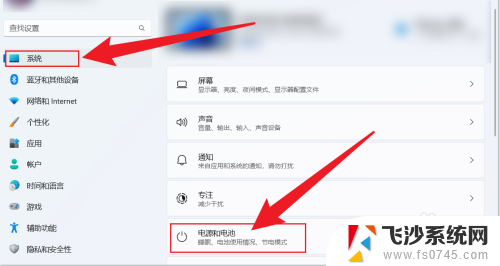win11笔记本合上不睡眠 笔记本合上盖子不休眠Win11怎么办
更新时间:2024-11-10 13:06:05作者:xtang
Win11笔记本合上不睡眠,笔记本合上盖子不休眠的问题困扰着许多用户,在使用Win11系统的笔记本电脑时,有时候会遇到关闭盖子后电脑仍然保持唤醒状态,无法进入睡眠模式的情况。这不仅会消耗电池的电量,还可能导致电脑在未使用的情况下产生过热现象,影响电脑的性能和寿命。面对这样的问题,我们应该如何解决呢?接下来我们将介绍一些解决方法,帮助您解决Win11笔记本合上不睡眠的困扰。
笔记本合上盖子不休眠的方法教学1、点击开始菜单,打开控制面板。
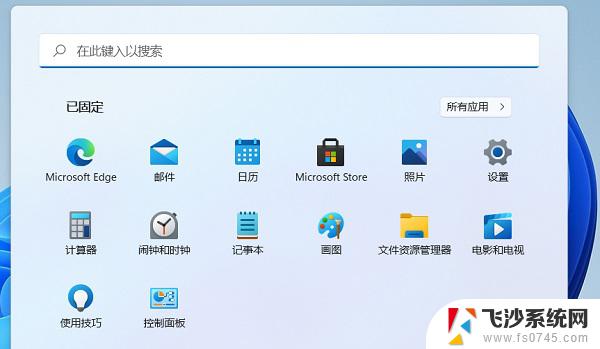
2、在控制面板里点击硬件和声音(注意右上角查看模式为类别,才可以看到硬件和声音选项)。
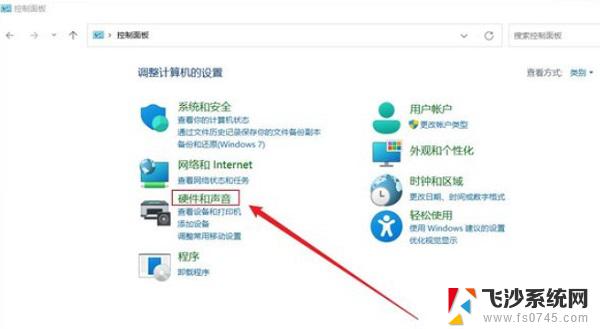
3、电源选项,点击 更改电源按钮的功能。
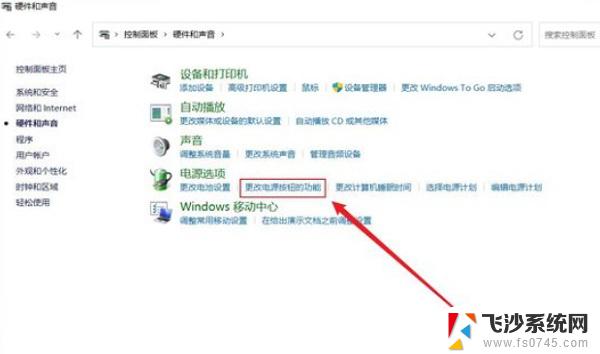
4、最后 修改关闭盖子时应该执行的操作后点击保存就OK了。
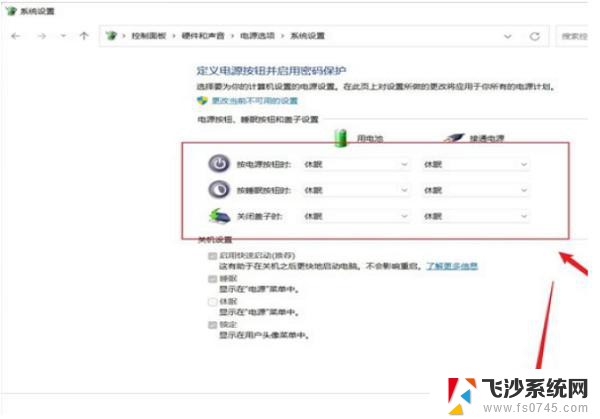
笔记本电脑一般都是默认合上盖子就会进入到休眠状态,但是用户可以自己设置笔记本合上的时候不休眠。能够继续下载东西,继续听音乐。
以上就是win11笔记本合上不睡眠的全部内容,有遇到相同问题的用户可参考本文中介绍的步骤来进行修复,希望能够对大家有所帮助。